Salesforce configureren in een kopieeractiviteit
In dit artikel wordt beschreven hoe u de kopieeractiviteit in de gegevenspijplijn gebruikt om gegevens van en naar Salesforce te kopiëren.
Ondersteunde configuratie
Voor de configuratie van elk tabblad onder kopieeractiviteit gaat u respectievelijk naar de volgende secties.
Algemeen
Raadpleeg de richtlijnen voor algemene instellingen voor het configureren van het tabblad Algemene instellingen.
Bron
De volgende eigenschappen worden ondersteund voor Salesforce op het tabblad Bron van een kopieeractiviteit.
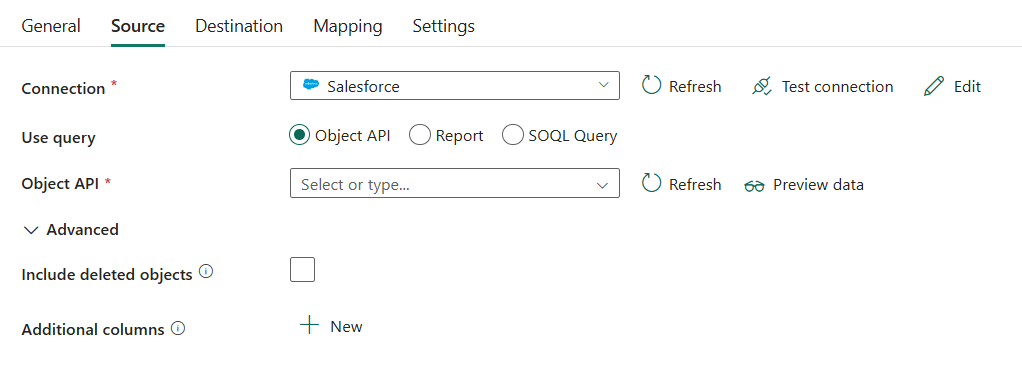
De volgende eigenschappen zijn vereist:
- Verbinding: Selecteer een Salesforce-verbinding in de lijst met verbindingen. Als er geen verbinding bestaat, maakt u een nieuwe Salesforce-verbinding door Nieuw te selecteren.
- Query gebruiken: selecteren uit object-API, rapport of SOQL-query.
Als u Object-API selecteert:
- Object-API: geef de naam van het Salesforce-object op waaruit gegevens moeten worden opgehaald. Selecteer de naam in de vervolgkeuzelijst.
Als u Rapport selecteert:
Rapport-id: geef de id van het Salesforce-rapport op waaruit gegevens moeten worden opgehaald. Het wordt niet ondersteund in de bestemming. Er gelden beperkingen wanneer u rapporten gebruikt.

Als u SOQL-query selecteert:
SOQL-query: gebruik de aangepaste query om gegevens te lezen. U kunt alleen SOQL-query (Salesforce Object Query Language) gebruiken met beperkingen Understanding Bulk API 2.0 Query. Als u geen SOQL-query opgeeft, worden alle gegevens van het Salesforce-object dat is opgegeven in object-API of rapport-id opgehaald.
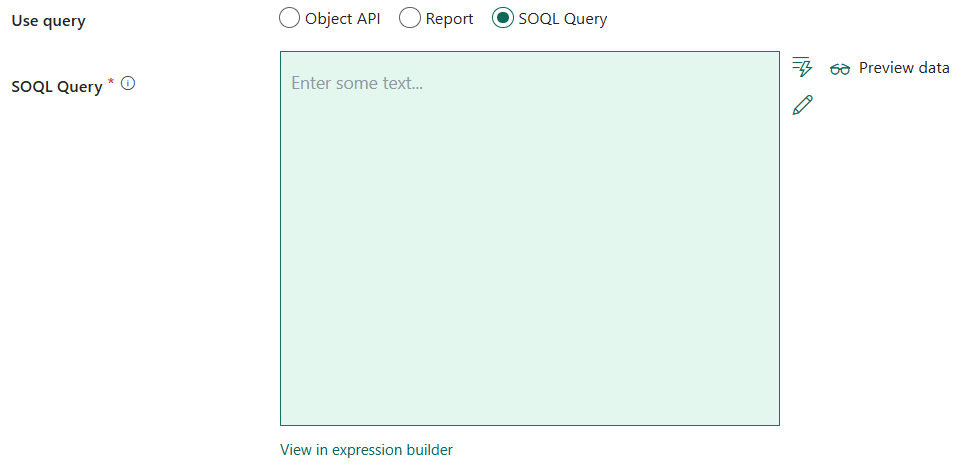
Onder Geavanceerd kunt u de volgende velden opgeven:
- Verwijderde objecten opnemen: geef aan of u een query wilt uitvoeren op de bestaande records (niet geselecteerd) of alle records wilt opvragen, inclusief de verwijderde records (geselecteerd).
- Aanvullende kolommen: voeg extra gegevenskolommen toe om het relatieve pad of de statische waarde van bronbestanden op te slaan. Expressie wordt ondersteund voor de laatste.
Bestemming
De volgende eigenschappen worden ondersteund voor Salesforce op het tabblad Bestemming van een kopieeractiviteit.
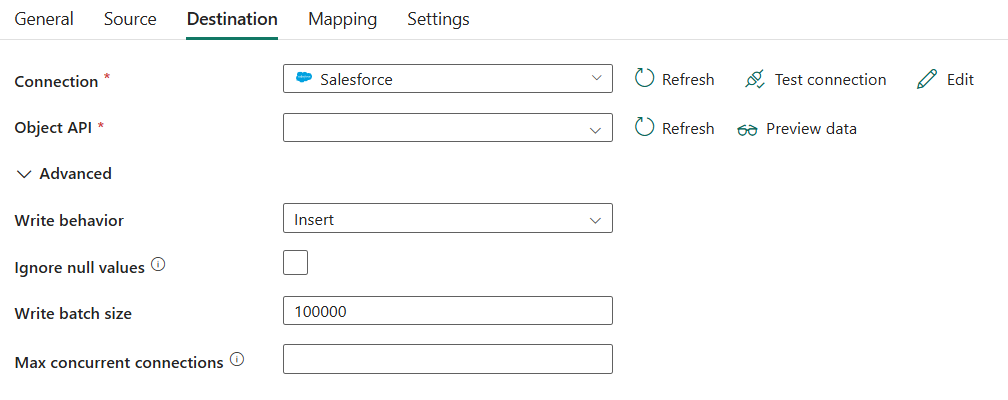
De volgende eigenschappen zijn vereist:
- Verbinding: Selecteer een Salesforce-verbinding in de lijst met verbindingen. Als er geen verbinding bestaat, maakt u een nieuwe Salesforce-verbinding door Nieuw te selecteren.
- Object-API: Geef de naam van het Salesforce-object op waarnaar u gegevens wilt schrijven. Selecteer de naam in de vervolgkeuzelijst.
Onder Geavanceerd kunt u de volgende velden opgeven:
Schrijfgedrag: geef het schrijfgedrag voor de bewerking op. Toegestane waarden zijn Invoegen en Upsert. U kunt een gedrag kiezen in de vervolgkeuzelijst.
Als u Upsert selecteert:
Veld Externe id: de naam van het veld externe id voor de upsert-bewerking. Het opgegeven veld moet worden gedefinieerd als extern id-veld in het Salesforce-object. Het kan geen NULL-waarden bevatten in de bijbehorende invoergegevens.

Null-waarden negeren: geef op of NULL-waarden moeten worden genegeerd uit invoergegevens tijdens een schrijfbewerking.
- Wanneer deze optie is geselecteerd: laat de gegevens in het doelobject ongewijzigd wanneer u een upsert- of updatebewerking uitvoert. Voeg een gedefinieerde standaardwaarde in wanneer u een invoegbewerking uitvoert.
- Wanneer deze optie niet is geselecteerd: werk de gegevens in het doelobject bij naar NULL wanneer u een upsert- of updatebewerking uitvoert. Voeg een NULL-waarde in wanneer u een invoegbewerking uitvoert.
Batchgrootte schrijven: Geef in elke batch het aantal gegevens op dat naar Salesforce is geschreven. Stel deze waarde voor tussen 10.000 en 200.000. Te weinig rijen in elke batch verminderen de kopieerprestaties. Te veel rijen in elke batch kunnen een time-out van de API veroorzaken.
Maximum aantal gelijktijdige verbindingen: de bovengrens van gelijktijdige verbindingen die tijdens de uitvoering van de activiteit tot stand zijn gebracht met het gegevensarchief. Geef alleen een waarde op wanneer u gelijktijdige verbindingen wilt beperken.
Toewijzing
Zie Uw toewijzingen configureren onder het tabblad Toewijzing voor de configuratie van tabblad Toewijzingen.
Instellingen
Ga voor de configuratie van het tabblad Instellingen naar Uw andere instellingen configureren op het tabblad Instellingen.
Tabelsamenvatting
De volgende tabellen bevatten meer informatie over de kopieeractiviteit in Salesforce.
Brongegevens
| Name | Beschrijving | Waarde | Vereist | JSON-scripteigenschap |
|---|---|---|---|---|
| Verbinding | Uw verbinding met het brongegevensarchief. | <uw Salesforce-verbinding> | Ja | verbinding |
| Verbindingstype | Uw verbindingstype. Selecteer Salesforce-objecten. | SalesforceObject | Ja | / |
| Query gebruiken | De manier om gegevens uit Salesforce te lezen. | • Object-API • Rapport • SOQL-query |
Ja | / |
| Voor object-API | ||||
| Object-API | Geef de naam van het Salesforce-object op waaruit gegevens moeten worden opgehaald. | < uw objectnaam > | Ja | objectApiName |
| Voor rapport | ||||
| Rapport-id | De id van het Salesforce-rapport waaruit gegevens moeten worden opgehaald. Het wordt niet ondersteund in de bestemming. Er gelden beperkingen wanneer u rapporten gebruikt. | <uw rapport-id> | Ja | reportId |
| Voor SOQL-query | ||||
| SOQL-query | Gebruik de aangepaste query om gegevens te lezen. U kunt alleen SOQL-query (Salesforce Object Query Language) gebruiken met beperkingen Understanding Bulk API 2.0 Query. Als u geen SOQL-query opgeeft, worden alle gegevens van het Salesforce-object dat is opgegeven in object-API of rapport-id opgehaald. | < uw SOQL-query > | Ja | query |
| Verwijderde objecten opnemen | Hiermee wordt aangegeven of u een query wilt uitvoeren op de bestaande records of alle records wilt opvragen, inclusief de verwijderde records. | geselecteerd of niet geselecteerd (standaard) | Nee | includeDeletedObjects: waar of onwaar (standaard) |
| Aanvullende kolommen | Voeg extra gegevenskolommen toe om het relatieve pad of de statische waarde van bronbestanden op te slaan. Expressie wordt ondersteund voor de laatste. | • Naam •Waarde |
Nee | additionalColumns: •naam •waarde |
Doelgegevens
| Name | Beschrijving | Waarde | Vereist | JSON-scripteigenschap |
|---|---|---|---|---|
| Verbinding | Uw verbinding met het doelgegevensarchief. | <uw Salesforce-verbinding> | Ja | verbinding |
| Object-API | Geef de naam van het Salesforce-object op waarnaar u gegevens wilt schrijven. | < uw objectnaam > | Ja | objectApiName |
| Schrijfgedrag | Het schrijfgedrag voor de bewerking. Toegestane waarden zijn Invoegen en Upsert. U kunt een gedrag kiezen in de vervolgkeuzelijst. | •Invoegen • Upsert |
Nee (standaard is Invoegen) | writeBehavior: insert upsert |
| Veld Externe id | De naam van het externe id-veld voor de upsert-bewerking. Het opgegeven veld moet worden gedefinieerd als extern id-veld in het Salesforce-object. Het kan geen NULL-waarden bevatten in de bijbehorende invoergegevens. | < uw externe id-veld > | Ja voor 'Upsert' | externalIdFieldName |
| Null-waarden negeren | Hiermee wordt aangegeven of NULL-waarden van invoergegevens tijdens een schrijfbewerking moeten worden genegeerd. | geselecteerd of niet geselecteerd (standaard) | Nee | ignoreNullValues: waar of onwaar (standaard) |
| Grootte van schrijfbatch | Het aantal rijen van gegevens dat in elke batch naar Salesforce is geschreven. Stel deze waarde voor tussen 10.000 en 200.000. Te weinig rijen in elke batch verminderen de kopieerprestaties. Te veel rijen in elke batch kunnen een time-out van de API veroorzaken. | <aantal rijen> (geheel getal) |
Nee (standaard is 100.000) | writeBatchSize |
| Maximum aantal gelijktijdige verbindingen | De bovengrens van gelijktijdige verbindingen die tijdens de uitvoering van de activiteit tot stand zijn gebracht met het gegevensarchief. Geef alleen een waarde op wanneer u gelijktijdige verbindingen wilt beperken. | <maximum aantal gelijktijdige verbindingen> | Nee | maxConcurrentConnections |
Limieten voor Salesforce Bulk API 2.0
We gebruiken Salesforce Bulk API 2.0 om gegevens op te vragen en op te nemen. In Bulk-API 2.0 worden batches automatisch voor u gemaakt. U kunt maximaal 15.000 batches verzenden per periode van 24 uur. Als batches de limiet overschrijden, treden er fouten op.
In Bulk-API 2.0 verbruiken alleen taken batches. Querytaken niet. Zie Hoe aanvragen worden verwerkt in de ontwikkelaarshandleiding voor bulk-API 2.0 voor meer informatie.
Zie de sectie Algemene limieten in De limieten voor Salesforce-ontwikkelaars voor meer informatie.